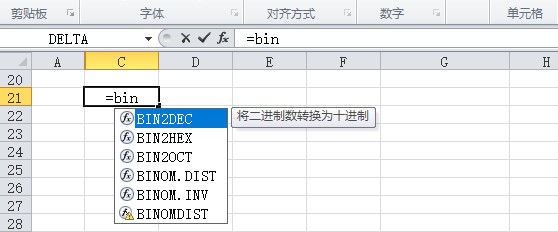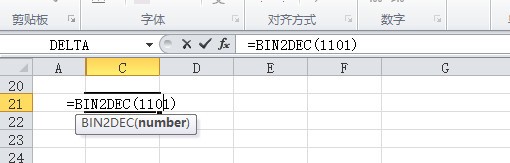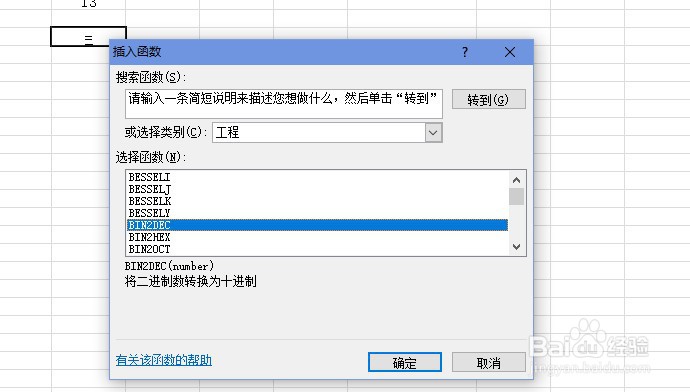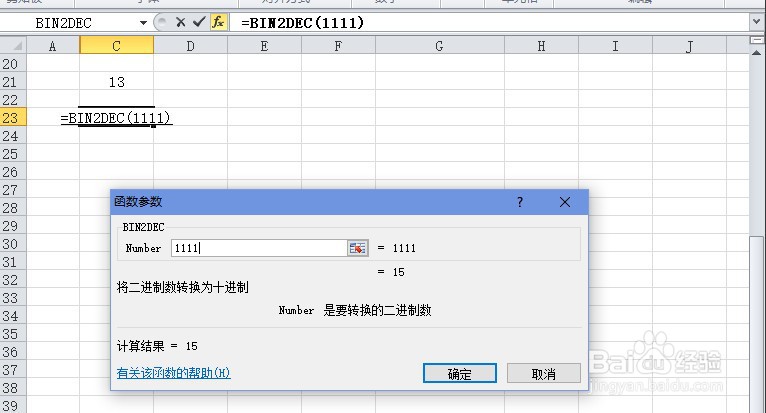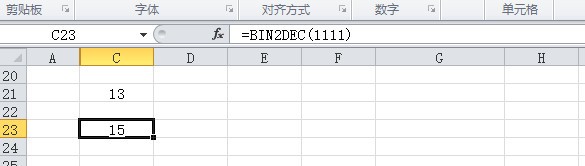excel二进制转十进制,excel如何2进制转10进制
1、首先在我的电脑上找到需要求二进制转十进制 的excel文档,双击打开或者右键点击选择’打开‘该文档,如图示例打开 测试01.xlsx 文档。
2、点击需要求二进制转十旅邯佤践进制的单元格,如图示例C21单元格,在单元格中输入 =bin字符,系统会提示相近的函数,如图BIN2DEC函数。按Tab键选择。
3、该函数需要1个参数,要转换的二进制值,如图示例我输入1101作为参数。即求它的十进制值,最后补全函数的右括号 ),回车确定即可。最后计算结果如图示
4、方法2:选择一个单元格比如C23这个,点击如图箭头所示的快速插入函数 fx这个小图标。
5、在弹出的函数选择对话框中选择类别 ‘工程’,然后在选择下面的BIN2DEC函数。点击‘确定’, 如图示例。
6、在接下来的这个参数输入对话框中,例如输入我们的参数值:1111,即要转换的二进制值,再点击底部的‘确定’按钮即可。最后计算结果如图示例也可得到正确结果。
声明:本网站引用、摘录或转载内容仅供网站访问者交流或参考,不代表本站立场,如存在版权或非法内容,请联系站长删除,联系邮箱:site.kefu@qq.com。
阅读量:72
阅读量:35
阅读量:65
阅读量:69
阅读量:53